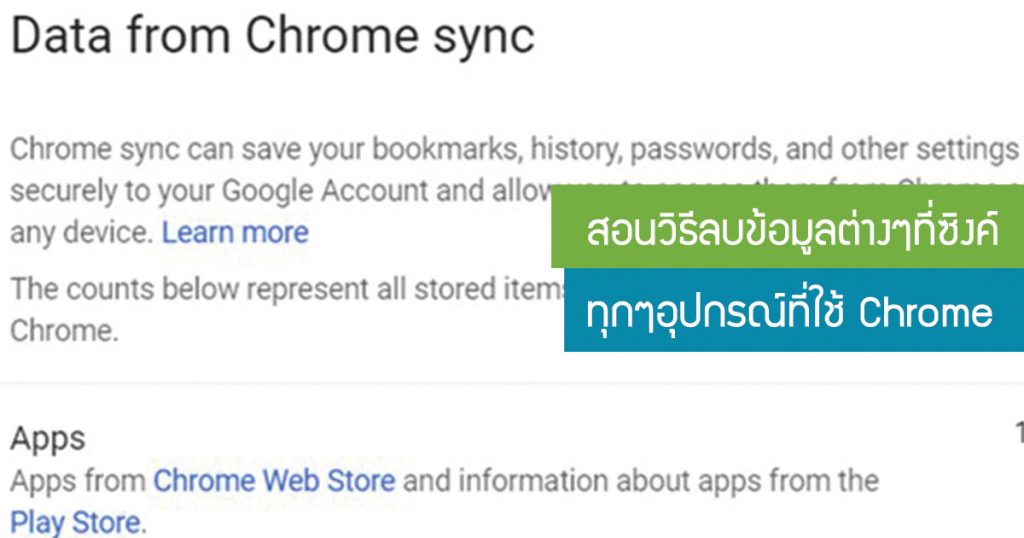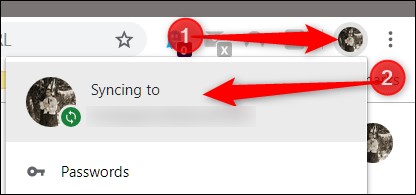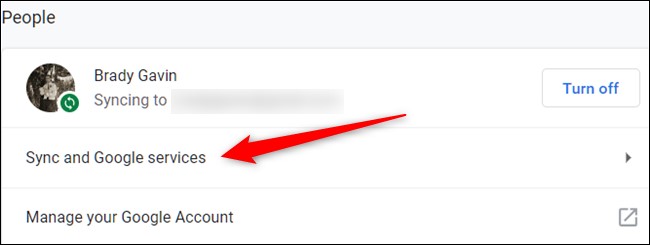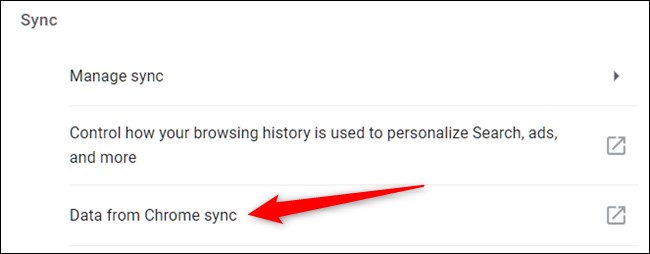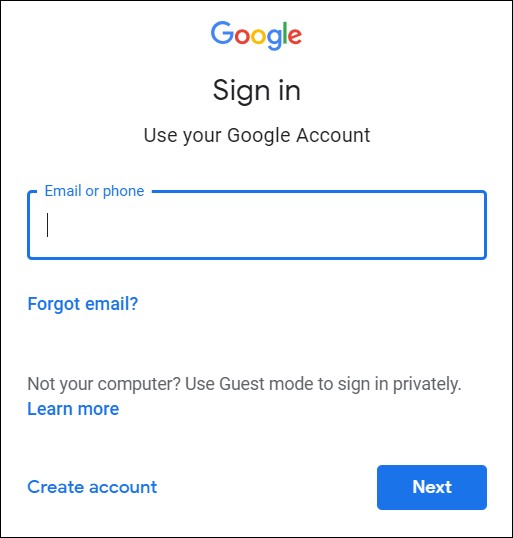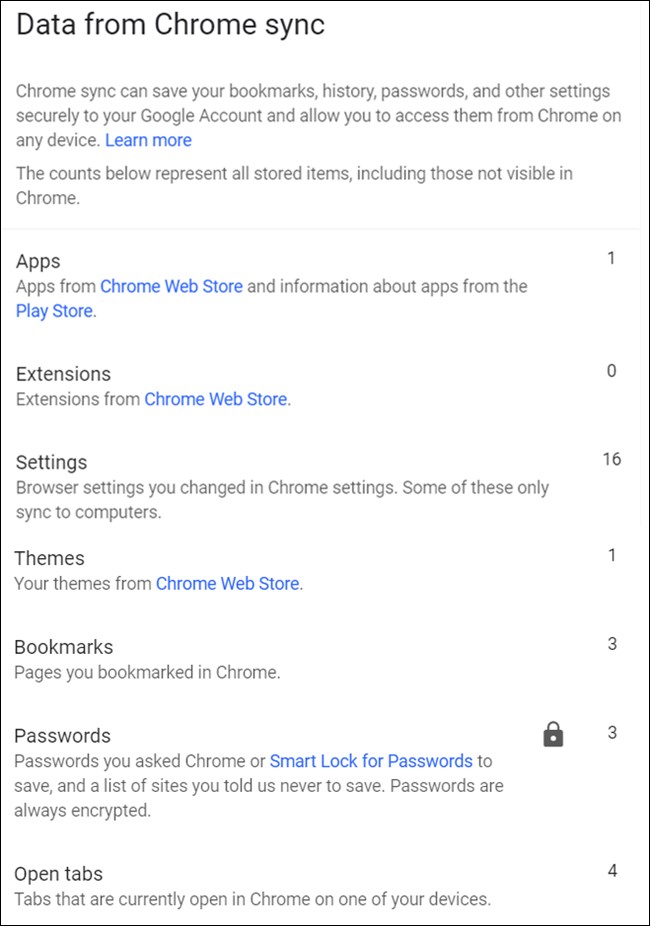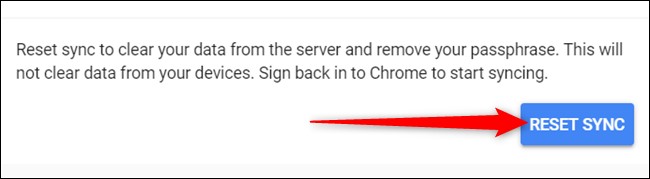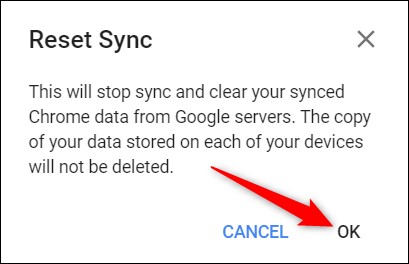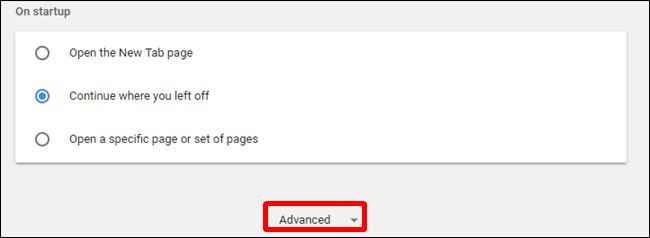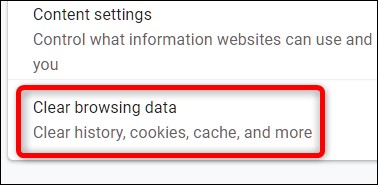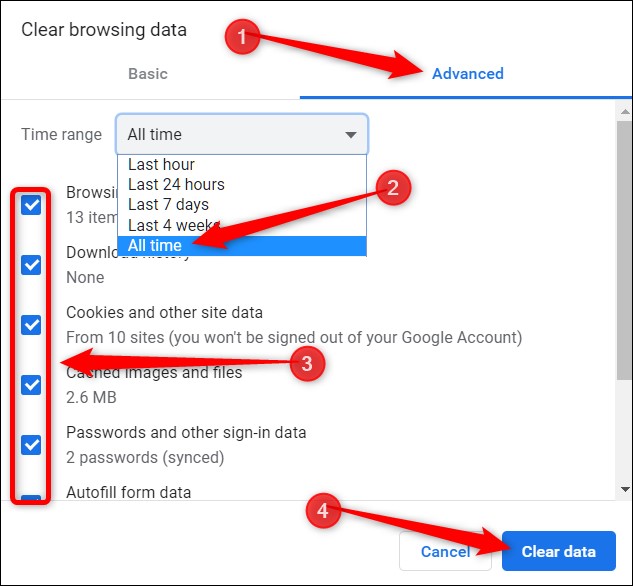เมื่อเราลงชื่อเข้าใช้ Chrome โดยใช้บัญชี Google ข้อมูลส่วนบุคคลทั้งหมดของเราจะทำการบันทึก และซิงค์ในทุกๆอุปกรณ์ทุกๆเครื่องที่เรามี บัญชีเข้าใช้ Google ซึ่งมันเป็นประโยชน์กับเราในการใช้งาน Chrome ในเครื่องอื่นๆมาก แต่ถ้าเราอยากลบทุกอย่างที่จัดเก็บไว้ในระบบคลาวด์ล่ะ ในบทความนี้จะสอนวิธีลบข้อมูลที่ซิงค์ไว้ค่ะ
วิธีลบข้อมูลที่ซิงค์
หากคุณลงชื่อเข้าใช้ Chrome แล้วและเปิดการซิงค์อยู่ ให้เปิดใช้งาน Chrome คลิกที่รูปโปรไฟล์ของคุณ จากนั้นคลิก “Syncing to” หรือพิมพ์chrome://settings/peopleลงใน address bar แล้วกด Enter
ในหัวข้อ People ให้คลิกที่ “Sync and Google services”
จากนั้นคลิกที่ “Data from Chrome sync” และแท็บใหม่จะเปิดขึ้น
หากเราไม่ได้ลงชื่อเข้าใช้ Chrome บนอุปกรณ์นี้ เรายังคงสามารถลบข้อมูลทั้งหมดของเราออกจากเซิร์ฟเวอร์ของ Google ได้ โดยไปที่หน้าการตั้งค่าการซิงค์บัญชี Google และลงชื่อเข้าใช้ผ่านเบราว์เซอร์ โดยไม่จำเป็นต้องเข้าเว็บบราวเซอร์ Chrome เพียงอย่างเดียว
หลังจากป้อนอีเมลและรหัสผ่านแล้ว เราจะพบรายการข้อมูลทุกประเภท ที่จัดเก็บไว้ในระบบคลาวด์ และในแต่ละรายการคือตัวเลขที่ระบุจำนวน แต่ละรายการที่ซิงค์อยู่ในปัจจุบัน
เลื่อนไปที่ด้านล่างจนกว่าจะเห็น “Reset Sync” คลิกเพื่อล้างข้อมูลทั้งหมดจากเซิร์ฟเวอร์ของ Google
หมายเหตุ: การคลิกปุ่มนี้จะ”ไม่ลบ”สิ่งที่จัดเก็บไว้ในอุปกรณ์ โดยจะลบทุกอย่างที่จัดเก็บไว้ในระบบคลาวด์และปิดการซิงค์ระหว่างอุปกรณ์ต่างๆ เมื่อลงชื่อเข้าใช้ Chrome ด้วยบัญชีนี้ สำเนาข้อมูลที่จัดเก็บไว้ในอุปกรณ์อื่นจะไม่ถูกลบเช่นกัน
คลิก “OK”
หลังจากคลิกตกลง ข้อความแจ้งให้เราทราบว่าการซิงค์นี้ถูกล้าง
หากต้องการกำจัดทุกอย่างที่จัดเก็บไว้ในเครื่องของคุณเช่นกัน เราสามารถลบข้อมูลการท่องเว็บทั้งหมดได้จากการตั้งค่าเบราว์เซอร์ เราสามารถทำได้โดยพิมพ์chrome://settingsลงใน address bar และกด Enter เมื่ออยู่ในแท็บการตั้งค่า ให้เลื่อนลงไปด้านล่างแล้วคลิก “Advanced” ตามภาพด้านล่าง
เลื่อนลงมาอีกนิดจนกว่าเราจะเห็น “Clear Browsing Data” ให้คลิกเลือกเลย
คลิก “Advanced” เลือก “All time” จากเมนูแบบเลื่อนลง ติ๊กถูกเลือกข้อมูลทั้งหมดที่ต้องการลบออกจากเบราว์เซอร์ จากนั้นคลิก “Clear Data”
ปฏิบัติตามคำแนะนำและทุกสิ่งที่คุณเคยบันทึก ทำ หรือเยี่ยมชมใน Google Chrome จะถูกลบออกจากเบราว์เซอร์ ครั้งต่อไปที่คุณกรอกแบบฟอร์ม พยายามลงชื่อเข้าใช้ ต้องการไปยังไซต์ที่คุณเยี่ยมชมเมื่อสัปดาห์ที่แล้ว คุณจะต้องเจาะลึกเข้าไปในหน่วยความจำกายภาพของคุณเพื่อทำงานเหล่านี้ให้เสร็จ
ที่มา : https://www.howtogeek.com